Hoe u een Day in the Life-video maakt voor sociale media-inhoud
Heeft u zich ooit afgevraagd hoe u mensen kunt laten zien hoe u werkelijk bent? Een Day in the Life-video is een uitstekende manier om het te doen! Deze video's lijken op je tijdreisdagboeken en laten alles zien wat je dagelijks doet. Je maakt een video van het wakker worden tot het ontspannen en je deelt je levensverhaal met anderen. Geen zorgen; het is niet moeilijk. Blijf lezen en ontdek hoe je jouw geweldige Day in the Life-video kunt maken!

PAGINA INHOUD
Deel 1. Hoe je een Day in the Life-video maakt
Het maken van een Day in the Life-video is als het maken van een film over je gewone dag. Je legt alle normale en opwindende dingen vast die je doet, zoals wakker worden, eten, naar school of werk gaan en ontspannen. Het helpt anderen te zien hoe jouw leven is. Het is alsof je via video mensen uitnodigt om een dag met je door te brengen.
Hoe je een Day in the Life-video maakt
Stap 1. Bepaal eerst en vooral op welke dag u wilt opnemen. Bedenk welke activiteiten u gaat doen en welke delen van uw dag u in de video wilt laten zien.
Stap 2. Koop een smartphone of camera en zorg ervoor dat deze is opgeladen en voldoende ruimte heeft om uw video op te nemen. Wanneer uw dag begint, begint u met opnemen. Je kunt tegen de camera praten om je dag voor te stellen en uit te leggen wat je gaat doen. Registreer de verschillende activiteiten die u gedurende de dag doet. Het kan gaan om het klaarmaken in de ochtend, naar school of werk gaan, tijd doorbrengen met familie of vrienden, enz.
Stap 3. Leg momenten vast die opvallen of interessant zijn, zoals het uitproberen van een nieuwe activiteit, het ontmoeten van een speciaal iemand of het doen van iets dat je leuk vindt.
Notitie: Doe alsof de camera er niet is. Wees gewoon jezelf en doe wat je normaal ook doet. Het zorgt ervoor dat de video echt en herkenbaar aanvoelt.
Stap 4. Maak kortere videoclips in plaats van continu op te nemen. Het maakt het later gemakkelijker om te bewerken. Vergeet niet om pauzes te nemen tijdens het opnemen als u iets privés doet of wat persoonlijke tijd nodig heeft.
Stap 5. Blijf opnemen tot je dag ten einde is. Laat zien hoe je tot rust komt en je voorbereidt op de nacht. Wanneer uw dag voorbij is, stopt u met opnemen. U kunt opnieuw tegen de camera praten om afscheid te nemen en de video af te ronden. Zo maak je een day in the life-video!
Hoe u een Day in the Life-video kunt bewerken
Om uw Day in the Life-video er aantrekkelijk uit te laten zien, kunt u overwegen een programma te gebruiken waarmee u uw videoclips kunt bewerken. Dat is waar Vidmore Video Converter komt langs om u te helpen uw inhoud te verbeteren. Dit programma heeft de magische toets om uw videoclips om te zetten in boeiende verhalen. Met zijn gebruiksvriendelijke interface en krachtige bewerkingsfunctionaliteiten is het alsof u een professionele video-editor binnen handbereik heeft. Corrigeer uw videopresentatie, verwijder onnodige delen, sluit een watermerk in en pas het volume en de vertraging aan. Bovendien kunt u thema, tekst en achtergrondmuziek opnemen en de video-instellingen naar wens wijzigen. Vidmore Video Converter is inderdaad de beste dag uit het leven van een video-editor waartoe u toegang hebt.
Stap 1. Ga om te beginnen naar de officiële website van Vidmore Video Converter om het programma te downloaden. Installeer het programma door de instructies op het scherm te volgen om volledige toegang te krijgen tijdens het downloaden. Eenmaal geïnstalleerd, gaat u verder met het openen van het programma om aan de slag te gaan.
Stap 2. Druk op de MV tabblad in de bovenste menubalk. Druk daarna op de Bestand toevoegen knop in de linkerbenedenhoek van de interface om uw videoclip te importeren. Wanneer uw bureaubladmap wordt geopend, selecteert u het Day in the Life-videobestand dat u wilt bewerken.
Notitie: U kunt zoveel videoclips toevoegen als u wilt en deze rangschikken op basis van hun positievolgorde.
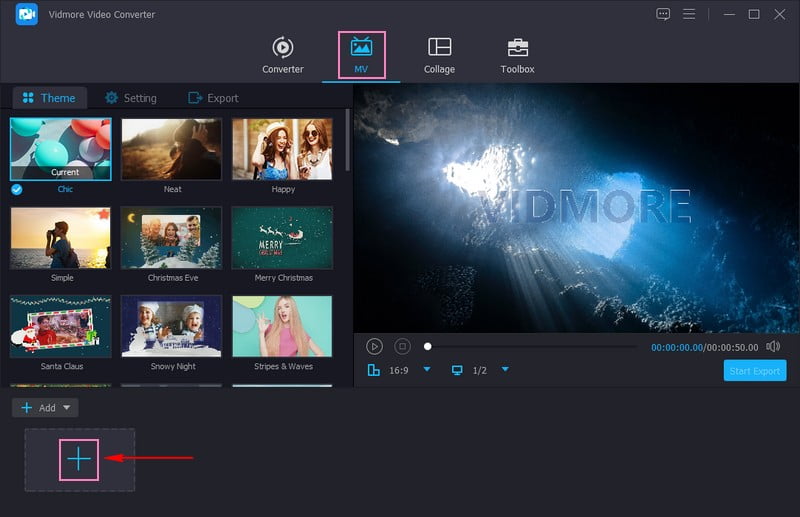
Stap 3. Klik Bewerk om toegang te krijgen tot de bewerkingsfuncties die het programma biedt. Je kunt gebruiken Roteren en bijsnijden, Effecten & Filters, Watermerk, en Audio hier.
U kunt uw videoclip op de gewenste presentatie draaien en onnodige videoframes uit de presentatie verwijderen Roteren en bijsnijden. Op Effecten & Filterskunt u de basiseffecten, zoals contrast, helderheid, verzadiging en tint, naar wens aanpassen. Kies aan de rechterkant een filter dat geschikt is voor uw video-inhoud. Als u bijvoorbeeld een Watermerk, of het nu om afbeelding of tekst gaat, dat kan ook. Op Audiokunt u het volume en de vertraging naar wens aanpassen.
Notitie: Druk op de OK om uw wijzigingen in elke bewerkingsfunctie toe te passen.
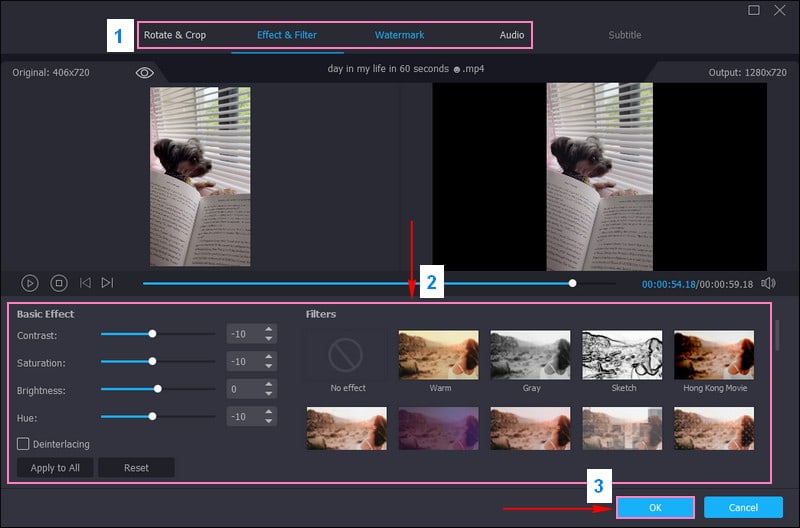
Stap 4. Aan Thema, kies het gewenste exemplaar uit de lijst met beschikbare monsters. Je kan kiezen Keurig, Vrolijk, Eenvoudig, Romantisch, Reis, Bedrijf, Bruiloft, Oude tijden, Sport, Vakantie, Kleurrijk leven, en meer. Eenmaal gekozen, kunt u in het rechter voorbeeldscherm zien dat het thema op uw videoclip wordt toegepast.
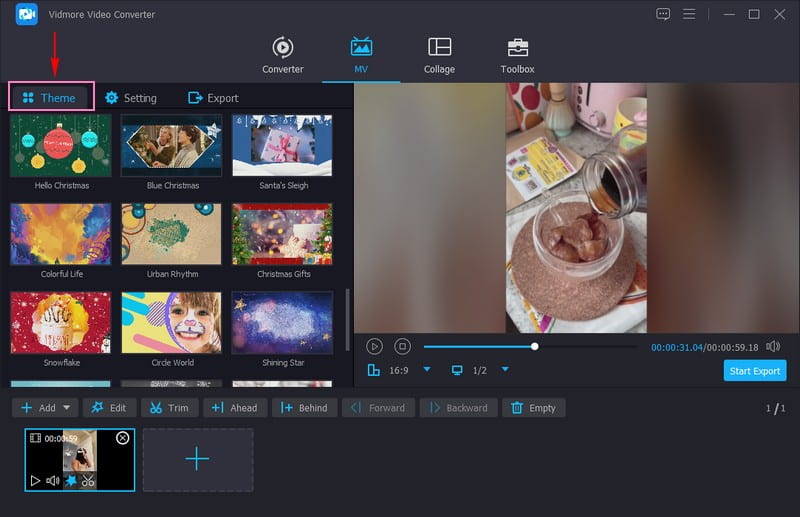
Stap 5. Aan Instellingen, je kan toevoegen Begin- en eindtitels om tekst op te nemen, die verschijnt aan het begin- en eindgedeelte van uw video. U kunt hier de duur, het lettertype, het type, de grootte en de kleur van de tekst wijzigen. Zet bij elke optie een vinkje, zodat u een tekst kunt invoeren. Zet bovendien een vinkje naast de Achtergrondmuziek en klik op de (+) om een audiobestand te importeren.
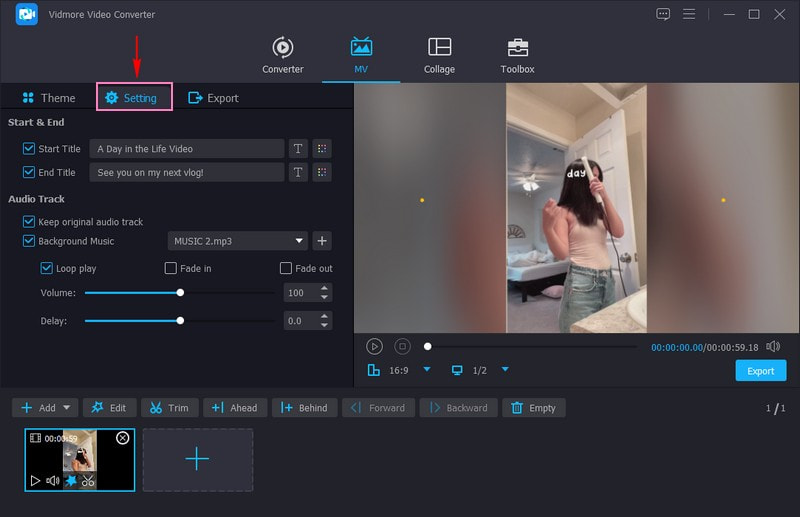
Stap 6. Als u klaar bent, gaat u naar Exporteren, wijzig de video-instellingen naar wens en klik op de Start de export knop. Daarna wordt uw bewerkte Day in the Life-video opgeslagen op uw lokale schijf. Bekijken; het is klaar om te worden geüpload naar uw sociale mediaplatforms en door veel kijkers te worden gezien.
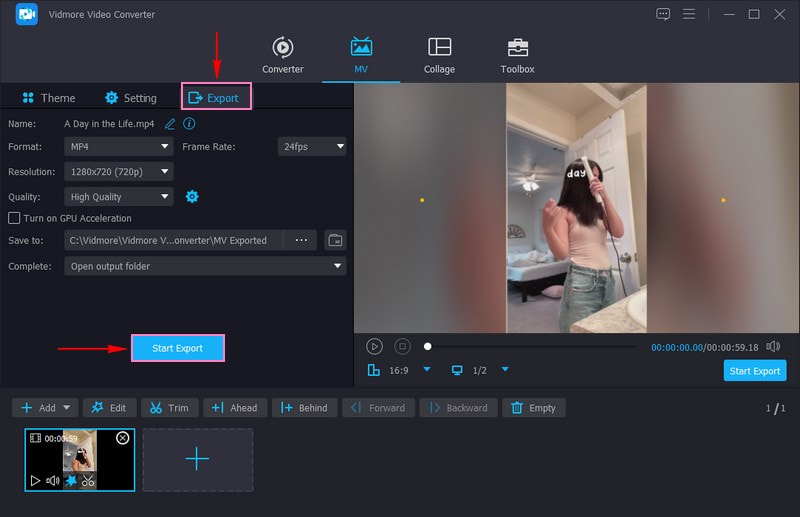
Deel 2. Veelgestelde vragen over het maken van een Day in the Life-video
Hoe leg je een dag uit je leven vast op TikTok?
Kies eerst de dag die je wilt laten zien en bedenk welke momenten je wilt vastleggen. Voer vervolgens de TikTok-applicatie uit op uw mobiele apparaat. Klik op de knop (+) om een nieuwe video te starten en houd de opnameknop ingedrukt om korte clips van de activiteiten van uw dag vast te leggen. Selecteer een nummer uit de muziekbibliotheek van TikTok om op de achtergrond af te spelen. Voeg filters en stickers toe vanuit het effectenmenu en herschik clips door ze naar de tijdlijn te slepen. Met de knop Tekst kunt u ondertiteling toevoegen. Zorg ervoor dat uw video uw verhaal goed vertelt.
Waarom houden mensen van dag-in-het-leven-video's?
Hiermee kunnen kijkers meer over u leren via uw dagelijkse routines. Voor makers van inhoud helpt een day in the life-video het vertrouwen bij het publiek op te bouwen, meer volgers te laten groeien en winst te maken.
Hoe film je een dagelijkse routine?
Maak een lijst met activiteiten en hun volgorde. Koop een camera of mobiel apparaat met ruimte en batterij. Plaats de camera op een plek waar hij goed kan zien en maak opnames vanuit verschillende hoeken voor interesse. Het zou het beste zijn om normaal te doen, alsof de camera er niet is. Blijf gefocust op belangrijke momenten om kijkers betrokken te houden.
Wat zijn de dagelijkse video-ideeën?
U kunt een typische schooldag, een fitnessroutine, het koken van maaltijden, speciale momenten met het gezin, een zelfzorgroutine en meer laten zien.
Hoe lang moet mijn day in the life-video duren?
Je kunt een dag in de video opnemen van 3 tot 10 minuten. Kortere video's zijn over het algemeen boeiender, maar dit hangt af van de inhoud.
Gevolgtrekking
Bij het maken van een Day in the Life video laat je alles zien wat je doet, van ‘s ochtends tot ‘s avonds laat. Met dit bericht heb je geleerd hoe je een day-in-the-life-video maakt. Het enige dat u hoeft te doen, is beslissen wat u wilt filmen, een camera of smartphone gebruiken, uw activiteiten vastleggen en deze bewerken. Om uw video-inhoud te bewerken, kunt u Vidmore Video Converter gebruiken om uw video boeiender en levendiger te maken. Als het klaar is, kun je het delen met anderen. Vergeet niet dat het jouw verhaal is, dus maak het leuk en spannend!


